Verwalten von Standortdiensten in Windows 10 und warum Sie sich darum kümmern sollten
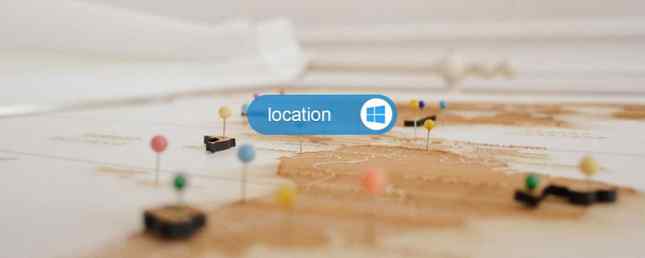
In Windows 10 werden ortsbasierte Apps und Dienste stärker denn je in den Fokus gerückt. Kritiker behaupten, es sei nur eine weitere Möglichkeit für Microsoft, jeden Aspekt Ihres Lebens zu protokollieren - und davon zu profitieren. Befürworter sagen, es sei ein Blick in die Zukunft.
Wie immer ist die Wahrheit irgendwo in der Mitte. Standortdienste können Benutzern, die sie ordnungsgemäß bereitstellen, enorme Vorteile bringen. Sie können jedoch zweifellos in Ihre Privatsphäre eingreifen, wenn Sie sie nicht ordnungsgemäß verwenden.
Leider ist das Verwalten nicht so einfach wie das Klicken einer einzelnen Schaltfläche. Es gibt eine Vielzahl von Einstellungen, Menüs und Apps, über die Sie navigieren können. Hier finden Sie das vollständige Handbuch zum Verwalten der Ortungsdienste in Windows 10 Das vollständige Handbuch zu den Windows 10-Datenschutzeinstellungen Das vollständige Handbuch zu den Windows 10-Datenschutzeinstellungen Wissen Sie, wie viele personenbezogene Daten Sie tatsächlich freigeben, wenn Sie Windows 10 verwenden? Wir zeigen Ihnen jede einzelne Windows 10-Datenschutzeinstellung und deren Bedeutung. Weiterlesen .
Vorteile von Standortdiensten
Bevor wir uns mit den Details beschäftigen, sollten wir uns einen Moment Zeit nehmen, um die Vorteile von Standortdiensten zu verstehen. Warum sollten Sie sich überhaupt mit ihnen beschäftigen? In älteren Windows-Versionen haben wir sie schließlich nie gebraucht.
Die Vorteile können in zwei Teile unterteilt werden: app-spezifische Vorteile und betriebssystemspezifische Vorteile.

Die app-spezifischen Vorteile ergeben sich bei der Verwendung von Apps aus dem Windows Store. Karten können beispielsweise Ihren Standort genau darstellen und verwenden, um eine Reihe weniger bekannter Funktionen anzubieten. Die Wetter-App kann in Abhängigkeit von Ihrem Gebietsschema Echtzeitvorhersagen bereitstellen. Einige Apps sind auf Geofencing angewiesen, und Sie können sogar eine Fahrt mit Uber mit der offiziellen Windows-App starten (Uber kann auch mit Cortana 8 integriert werden Abendessen, bringen Sie die Kinder ins Bett und waschen Sie Ihre Wäsche? Okay, das stimmt nicht ganz, aber das Potenzial des persönlichen Assistenten von Microsoft könnte Sie überraschen. Weitere Informationen.
Aus Betriebssystemsicht ist der größte Nutzen bei der Verwendung von Cortana zu finden. Der intelligente Assistent gibt Ihnen standortspezifische Tipps und Erinnerungen. Es erinnert Sie möglicherweise daran, Brot zu kaufen, wenn Sie feststellen, dass Sie an einem Supermarkt vorbeikommen. Je nach Standort können Sie Verkehrsmeldungen erhalten und sogar Bing-Suchergebnisse bereitstellen, die ortsabhängig sind.
Auswirkungen auf den Datenschutz
Apps, die Ihren Standort kennen, wissen nicht genau, wo Sie sich gerade aufhalten. 4 Möglichkeiten, Ihren Standort überall zu verfolgen 4 Wege, an denen Sie Ihren Standort überall verfolgen Heutzutage ist es allgemein bekannt, dass Ihr Telefon und Ihr Computer Ihren Standort verfolgen. Es geht aber nicht nur um Google und Facebook. Ihr Aufenthaltsort wird auf mindestens vier weitere Arten verfolgt. Lesen Sie mehr rund um die Uhr. Vielmehr bedeutet dies, dass Ihr Computer Ihren Standort in einer Datenbank speichert (unter Verwendung einer Kombination aus Wi-Fi-Triangulation und IP-Adressen) und ihn bei Anforderung an Apps weiterleitet.
Windows selbst löscht Ihren Standortverlauf nach 24 Stunden, aber einige Apps halten die Daten möglicherweise länger auf ihren eigenen Servern. Sie müssen entscheiden, ob Sie mit dieser Eindringlingsstufe vertraut sind.
Standortdienste verwalten
Sie werden schnell feststellen, dass es in Windows 10 mehrere Möglichkeiten gibt, Ihren Standort zu verwalten.
Hier finden Sie eine Übersicht über die verschiedenen Orte, an denen Sie die Standorteinstellungen finden, und eine Erläuterung der einzelnen Einstellungen.
1. Geräteweite Umschaltung
Bevor Sie sich mit einer detaillierteren Ebene der Standortverwaltung befassen können, müssen Sie sicherstellen, dass Sie Standortdienste für Ihr gesamtes Betriebssystem aktiviert haben.
Um dies zu tun, gehen Sie zu Einstellungen> Datenschutz> Standort. Sie werden in einer Benachrichtigung über den aktuellen Status der Standortverfolgung auf dem gesamten Gerät informiert.
Wenn du siehst Standort für dieses Gerät ist deaktiviert, klicken Veränderung und schieben Sie den Schalter auf die Auf Position.

Dies ist eine globale Einstellung: nur Benutzer mit Administratorrechten Windows-Administratorkonto: Alles, was Sie wissen müssen Windows-Administratorkonto: Alles, was Sie wissen müssen Wenn Sie mit Windows Vista arbeiten, ist das integrierte Windows-Administratorkonto standardmäßig deaktiviert. Sie können es aktivieren, aber auf eigenes Risiko! Wir zeigen Ihnen wie. Mehr lesen kann es ändern. Wenn Sie diese Einstellung nicht aktivieren, werden die Standortdienste für alle Benutzer deaktiviert. Wenn Sie nicht möchten, dass Benutzer auf Ihrem Computer Standort-Services in irgendeiner Form verwenden können, ist dies die einzige Einstellung, bei der Sie sich um das Optimieren kümmern müssen.
Wenn Sie globale Standortdienste aktiviert haben, können Sie jetzt in die komplexeren Verwaltungsebenen eintauchen.
2. Aktivieren Sie Standortdienste für einen bestimmten Benutzer
Jeder Benutzer auf dem Computer kann Standortdienste für sein eigenes Konto aktivieren oder deaktivieren.
Wenn Sie beispielsweise ein Fan der Privatsphäre sind, möchten Sie keine Informationen an Microsoft Privacy und Windows 10 weitergeben: Ihr Leitfaden zu Windows Telemetrie Datenschutz und Windows 10: Ihr Leitfaden zu Windows Telemetrie Mit dem Update von Windows 10 Creator Microsoft scheint sich entschieden zu haben, seine Aktivitäten zur Datenerfassung transparenter zu gestalten. Finden Sie heraus, wie viel gesammelt wurde und was Sie tun können. Lesen Sie mehr, aber Ihr Partner möchte alle Vorteile der Standortdienste nutzen. Sie müssen diese Einstellung entsprechend ändern.
Um die Standortdienste für einen einzelnen Benutzer zu aktivieren, gehen Sie zu Einstellungen> Datenschutz> Standort> Standortdienst. Schieben Sie den Schalter auf die Auf oder aus Position, abhängig von Ihren Vorlieben.

Wenn Sie aufmerksam sind, haben Sie auch bemerkt, dass es eine gibt Ort Taste in der Schnelle Aktionen Abschnitt der Aktionszentrum. Diese Schaltfläche ist eine weitere Möglichkeit, die Einstellungen des einzelnen Benutzers umzuschalten. Wenn Sie darauf klicken, werden die Standortdienste nicht für alle Benutzer deaktiviert. Wenn die globale Einstellung deaktiviert ist, ist die Schaltfläche Schnellaktion ausgegraut und nicht verfügbar.

3. Verwalten Sie, welche Apps auf Standortdaten zugreifen können
Wenn Sie Standortdienste für einen Benutzer aktiviert haben, können Sie von Fall zu Fall festlegen, welche Apps Zugriff auf ihre Standortdaten haben. Vielleicht möchten Sie, dass Uber und Maps wissen, wo Sie sich befinden, Sie möchten Ihren Standort jedoch nicht mit dem neuesten süchtig machenden Windows Store-Spiel teilen, das Sie heruntergeladen haben.
Um zu ändern, welche Apps auf die Daten zugreifen können, navigieren Sie zu Einstellungen> Datenschutz> Standort> Wählen Sie Apps aus, die Ihren genauen Standort verwenden können. Schieben Sie den Kippschalter für jede App entsprechend Ihren Verwendungsanforderungen.

Aber warten Sie, es gibt eine App, die Sie in diesem Menü nicht ändern können: Cortana.
4. Cortana
Cortana ist die Anomalie. Sie können die Ortungsdienste für Cortana im Internet nicht deaktivieren Wählen Sie Apps aus, die Ihren genauen Standort verwenden können Speisekarte.
Stattdessen müssen Sie zu gehen Cortana> Notizbuch> Berechtigungen und ausschalten Ort.

Warnung: Das Deaktivieren dieser Einstellung wirkt sich erheblich auf die Funktionalität von Cortana aus.
5. Andere Optionen
Sie müssen zwei weitere Optionen kennen, um Ihre Standortdaten vollständig verwalten zu können. Beide sind über folgendes erreichbar Einstellungen> Datenschutz> Standort.
- Standortverlauf - Sie können Ihren gesamten Standortverlauf von Ihrem Gerät löschen, indem Sie auf klicken klar Taste.
- Standardspeicherort - Sie können einen Standardspeicherort festlegen, den Windows für den Fall verwendet, dass er Ihren Speicherort nicht mit den typischen Methoden erfolgreich ermitteln kann.
Sind die Standortdienste unter Windows ausreichend??
Und da hast du es. Ein fünfstufiger Plan für die Verwaltung aller Informationen zum Standort Windows Maps im Vergleich zu Google Maps: 7 Funktionen Windows verbessert Windows Maps im Vergleich zu Google Maps: 7 Funktionen Windows macht besser Es ist an der Zeit, dass die Windows 10 Maps-App aus dem Schatten von Google tritt. Wir zeigen Ihnen sieben Tricks, die Sie in eine mächtige Anwendung dieser großartigen App verwandeln. Lesen Sie auf Ihrem Windows 10-Computer mehr.
Halten Sie es für ausreichend, wenn Sie Ihre Standortdaten detailliert verwalten möchten? Wenn nicht, welche Einstellungen fehlen? Und sind die Einstellungen leicht zu verstehen, oder macht Microsoft das Wasser bewusst in der Hoffnung, dass Benutzer versehentlich etwas übersehen?
Wie immer können Sie alle Ihre Gedanken und Meinungen in den Kommentaren unten hinterlassen.
Erfahren Sie mehr über: Positionsdaten, Karten, Microsoft Cortana.


